如何使用蓝叠模拟器导入电脑文件呢?还不会的朋友赶紧来和小编一起学习一下使用蓝叠模拟器导入电脑文件的方法吧,希望通过本篇教程的学习,可以帮助到大家。
首先,打开蓝叠模拟器软件,来到软件的主界面。
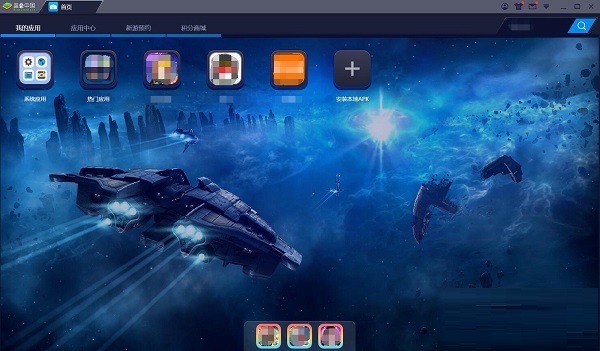
在软件主界面中,我们需要找到“系统应用”选项,进入系统应用选择界面。
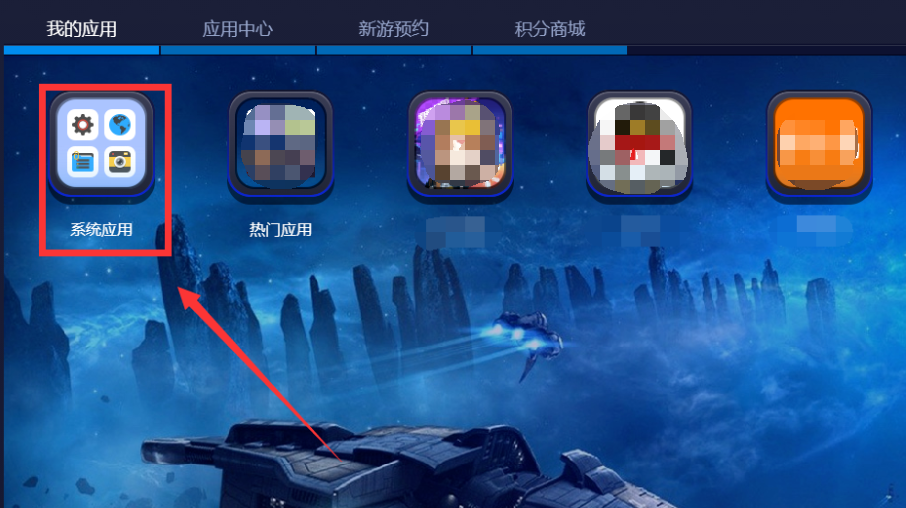
在系统应用选择界面中,我们需要选择“设置”选项卡,进入系统设置界面。
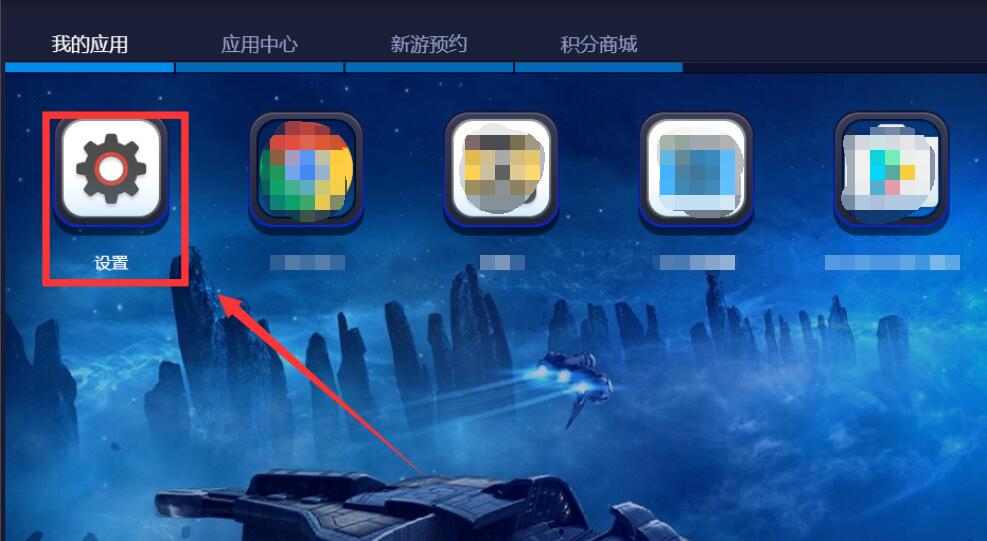
在系统设置界面的下方,我们需要点击“导入Windows文件”选项,进入导入界面。
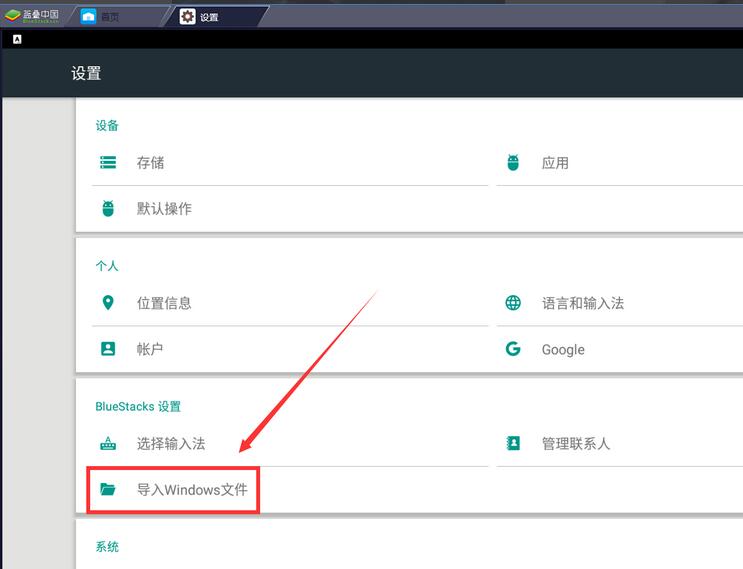
在导入界面中,我们需要选择自己想要进行导入的文件,并选择“打开”按钮进行导入。
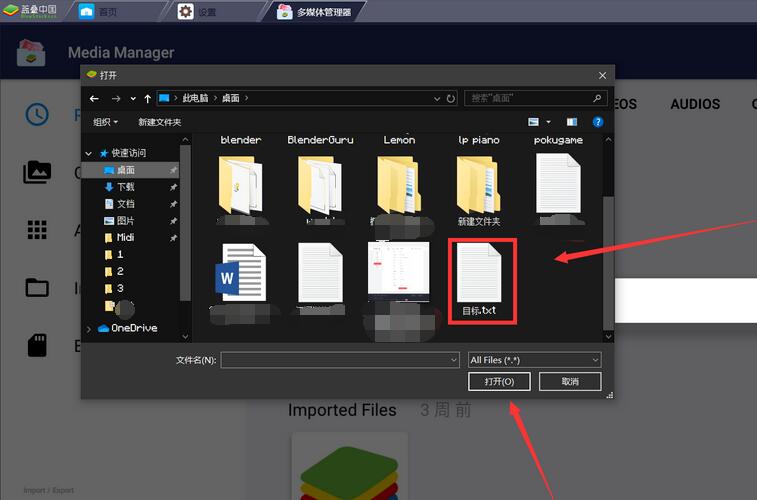
最后,我们成功导入以后,即可在出现的界面看到自己导入的文件,如果想要再次找到该文件,只需要在多媒体管理器中找到“Imported Files”选项,并点击选项进入界面中即可找到该文件。
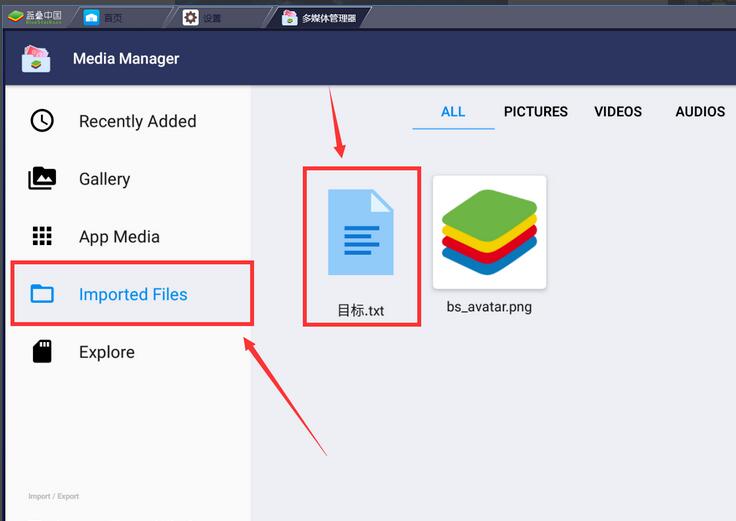
以上就是小编分享的使用蓝叠模拟器导入电脑文件的方法,有需要的朋友可以来看看这篇文章哦。
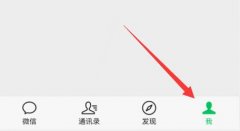 微信收款语音播报设置教程
微信收款语音播报设置教程
有时候我们要使用微信收款,但是不知道对方什么时候付款,一......
阅读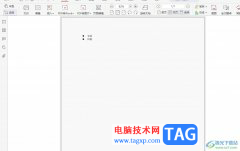 极光pdf在页面上插入pdf文件的教程
极光pdf在页面上插入pdf文件的教程
极光pdf是一款专业的pdf处理软件,它有着是丰富的功能和简洁的......
阅读 iPhone13开启分屏的教程
iPhone13开启分屏的教程
越来越多的用户很喜欢使用iPhone手机,这款手机已经成为用户在......
阅读 电脑系统坏了怎么用u盘重装win10系统
电脑系统坏了怎么用u盘重装win10系统
我们在使用win10操作系统的时候,有可能在一些情况下会出现系......
阅读 win10版本2004找不到蓝牙设备
win10版本2004找不到蓝牙设备
我们在更新升级了自己的操作系统为win102004之后,有些小伙伴就......
阅读 抖音小昭特效视频制作方
抖音小昭特效视频制作方 Google 不再允许 Android 通话
Google 不再允许 Android 通话 滴滴出行如何设置紧急联
滴滴出行如何设置紧急联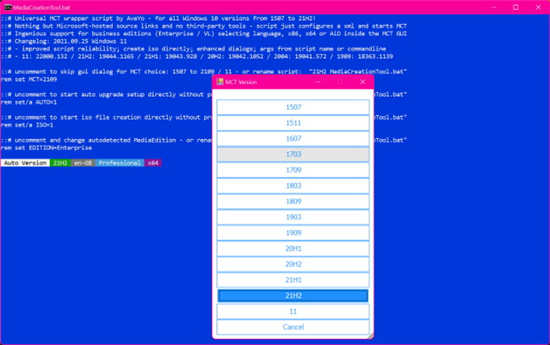 Windows 11 Build 22468.1000 与设
Windows 11 Build 22468.1000 与设 Windows10 Build 21390.1 Co_rele
Windows10 Build 21390.1 Co_rele win11将在6.24正式发布_你们
win11将在6.24正式发布_你们 “相爱相杀”,电商与物
“相爱相杀”,电商与物 教你快速如何识别QQ中奖诈
教你快速如何识别QQ中奖诈 《AI梦境档案涅槃肇始》剧
《AI梦境档案涅槃肇始》剧 明日方舟后期怎么获得源
明日方舟后期怎么获得源 光遇520复刻白金先祖在什
光遇520复刻白金先祖在什 高端技术竞争加剧,飞利
高端技术竞争加剧,飞利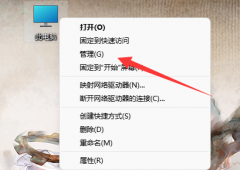 铭鑫r7 240显卡驱动装不上
铭鑫r7 240显卡驱动装不上 显卡驱动安装全攻略:为
显卡驱动安装全攻略:为 显卡驱动安装步骤详解:
显卡驱动安装步骤详解: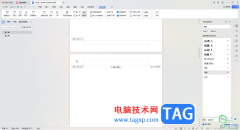 WPS word页眉链接到前一节是
WPS word页眉链接到前一节是 Word文档去除文字灰色背景
Word文档去除文字灰色背景 搜狗输入法怎么开启键盘
搜狗输入法怎么开启键盘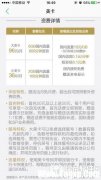 大美卡和小美卡有什么区
大美卡和小美卡有什么区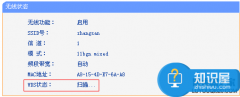 水星路由器设置WDS桥接不
水星路由器设置WDS桥接不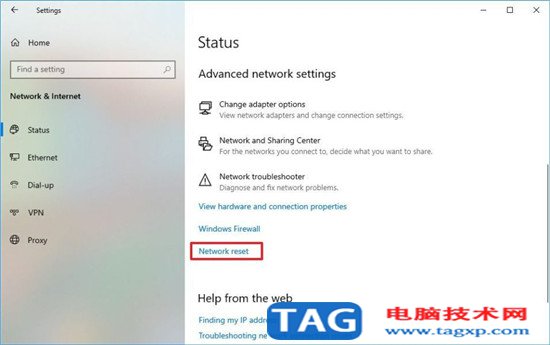 Win10 2009专业版使用网络适
Win10 2009专业版使用网络适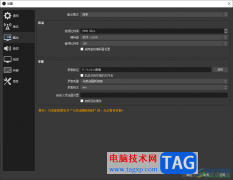
obsstudio是众多录屏软件中功能十分全面的录屏软件,你可以在该软件进行设置推流,以及可以自定义选择自己需要录制的内容等,很多小伙伴反映通过该软件进行录制内容是十分不错的,其中录...
次阅读
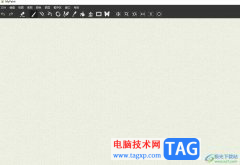
作为一款免费且实用的涂鸦工具,mypaint受到了非常多用户的喜爱,它有着丰富的笔刷库,让用户可以选择合适的笔刷类型或是风格,以此来创作出独特的绘画作品,用户打开mypaint软件后,会发...
次阅读

devc++是一个轻量级c/c++集成开发环境,它是一款自由软件,集合了功能强大的源码编辑器、编译器、调试器和格式整理器等众多自由软件,很适合新手用户来使用,因此devc++软件吸引了不少用户...
次阅读
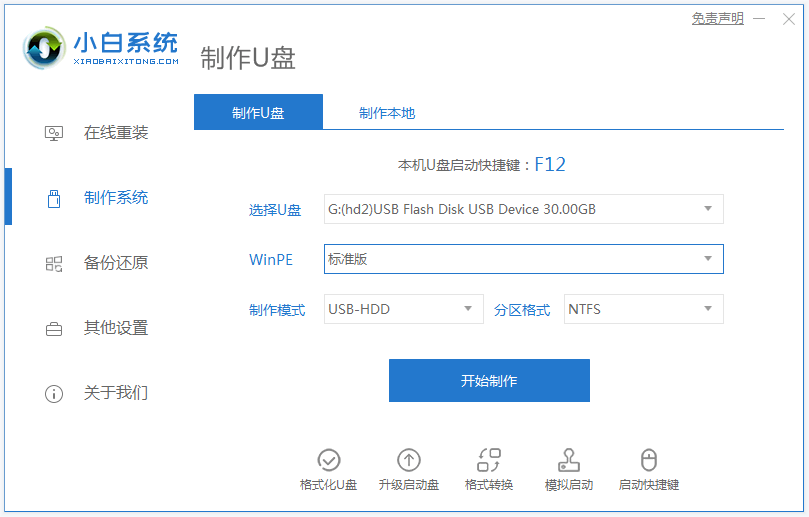
有小伙伴在使用电脑的过程中,用的时间久了电脑难免会出现各种各样的问题,比如说硬件坏了之类的.那么电脑换硬盘要重装系统吗?下面小编就给大家分析下电脑换硬盘是否要重装系统....
次阅读
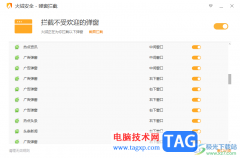
火绒安全软件在多数小伙伴的电脑上都是有安装的,我们在操作电脑的时候,经常会有不同文件或者软件的弹窗广告或者通知出现,对此很多小伙伴表示非常的烦恼,想要将其中不要的一些弹窗...
次阅读

ps人物图像脖颈部分怎么变细呢,话说不少用户都在咨询这个问题呢?下面就来小编这里看下ps让脖子变细的技巧步骤吧,需要的朋友可以参考下哦。...
次阅读
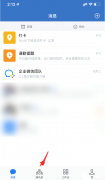
亲们想知道企业微信怎么推荐好友名片吗?下面就是小编整理的企业微信将同事推荐给他人的技巧流程,赶紧来看看吧,希望能帮助到大家哦!...
次阅读
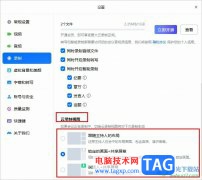
腾讯会议是一款很多小伙伴都在使用的线上视频会议软件,在这款软件中我们可以进行线上会议的预约,也可以快速发起一长线上会议,还可以对会议进行录制以及分享等操作。有的小伙伴在使...
次阅读
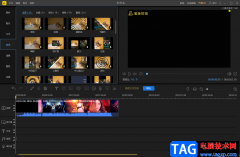
蜜蜂剪辑软件是很不错的视频剪辑软件,该软件提供的功能是非常实用的,比如你将视频添加到操作页面之后,视频中的某些片段可能自己根本用不到,那么就需要通过剪辑软件将视频中间不需...
次阅读

说起苹果手机相信有许多的用户都很熟悉,苹果手机一出现就吸引了许多用户的关注,并且在得知新品手机开售后,就会有大量的用户前去抢购,因此不难看出用户对苹果手机的喜爱程度,当用...
次阅读

bitcomet简单来说是一款高效专业的bt下载工具,里面独有的长效种子功能,在很大程度上提高的下载速度,并且增加了种子的存活率,还可以减少对硬盘的损伤,因此bitcomet软件成为了热门的下载...
次阅读
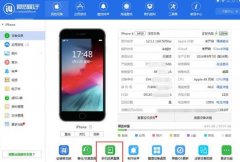
熟悉爱思助手软件是非常简单的,但是大家知道把iPhone投屏电脑的操作吗?这里小编就分享爱思助手把iPhone投屏电脑的图文教程,有需要的伙伴一起来看看吧!...
次阅读

一直以来小米手机以性价比著名,超高的性能和低廉的价格被用户熟知,也因此选择购买小米手机,这款手机有着最好用的MIUI系统,这个系统是目前所有安卓系统中最好用的一个,运行起来十...
次阅读
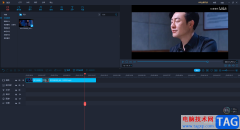
福昕视频剪辑软件中,有很多实用的功能供我们制作视频,在制作视频的过程中,有时候我们想要将视频中间不需要的片段剪切掉,那么该怎么操作呢,相信很多小伙伴在使用福昕视频剪辑软件...
次阅读
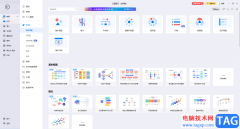
亿图图示是一款非常好用的办公软件,很多小伙伴都在使用。在亿图图示中我们可以创建全新的图示文件,也可以下载使用模板。如果我们希望在亿图图示中快速制作家庭关系图,小伙伴们知道...
次阅读